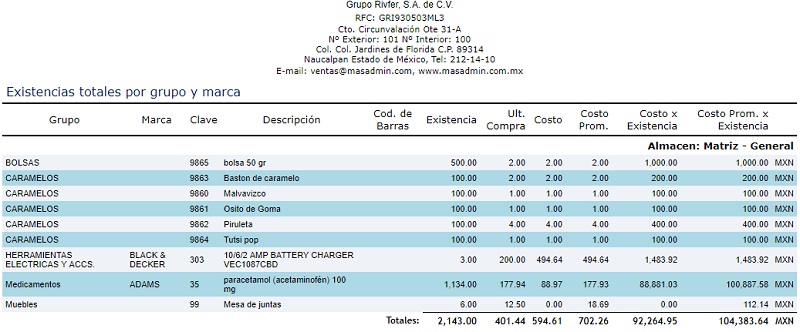Este reporte le permite filtrar las existencias de los direntes almacenes que están dados de alta, desglosándole en el reporte clave, marca, descricpion, numero de serie, numero de lote, fecha de caducidad, existencia, ultima compra, costo, costo promedio, costo por existencia, costo promedio por existencia.
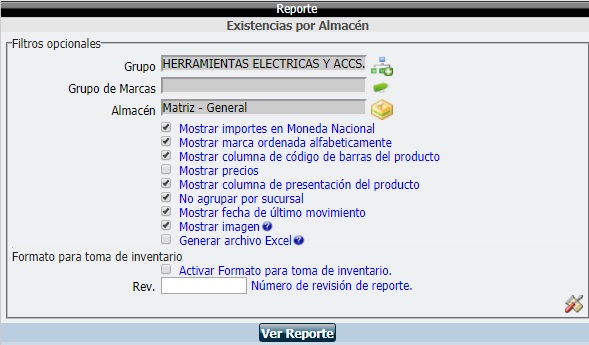
Grupo: Permite filtrar los productos de un grupo para ver sus movimientos, dando clic en ![]() .
.
Almacén: Permite filtrar un almacén en específico y cuando el filtro quede en blanco desglosará todos los almacenes que se encuentren de alta.
Marca: Permite filtrar una marca en especificio, cuando el filtro quede en blanco desglosará todas las marcas.
Mostrar importes en moneda nacional: Seleccione el filtro si desea ver solo los importes con moneda nacional de las exitencias por almacen.
Mostrar marca ordenada alfabéticamente: Seleccione el filtro si desea ver las marcas ordenadas alfabéticamente de las existencias por almacén.
Mostrar columna de código de barras del producto: Seleccione el filtro si desea ver la columna del código de barras de las exitencias por almacén.
Mostrar precios: Seleccione el filtro si desea ver los diferentes precios de los productos en existencia por almacén.
Mostrar columna de presentación del producto: Seleccione el filtro si desea ver en el reporte la unidad de medida del producto.
No agrupar por sucursal: Al activar esta opción, los resultados de las existencias por almacén, se arrojarán de manera global cuando no se aplique filtro para sucursal.
Mostrar fecha de último movimiento: seleccione para mostrar la fecha de la última operación realizada con dicho producto.
Mostrar imagen: Al activar esta opción permite mostrar dentro del reporte la columna imagen con la foto versión pequeña del producto que se dio de alta en Lista de Precios.
Generar archivo Excel: Marque si desea descargar el reporte en un archivo Excel.
Mostrar pendientes de entrega: Al habilitarlo muestra en el reporte las columnas "Pend" que indica los pendientes de entregar de acuerdo a la fecha indicada (desde) hasta el día actual, tomando operaciones Remisionadas y/o Facturadas que no estén canceladas y cuya sucursal tenga como almacén predeterminado el almacén seleccionado en el filtro del reporte, así como la columa Columna "E-P" que muestra la cantidad de artículos pendientes cuando no hay existencias del producto en el almacén seleccionado, pero si hay pendientes de entrega para el mismo almacén.
Formato para toma de inventario: al activar esta opción desglosa en el reporte solamente la descripción del producto, el grupo y la marca a la que pertenece, la clave, n° de serie y lote y la fecha de caducidad.
Describa el Número de revisiones del reporte.
Para abrirlo entre a Reportes – Inventarios – de clic Existencias por almacén - seleccione los filtros y de clic en en Ver reporte.
Ejemplo: Grupo, almacén, marca.
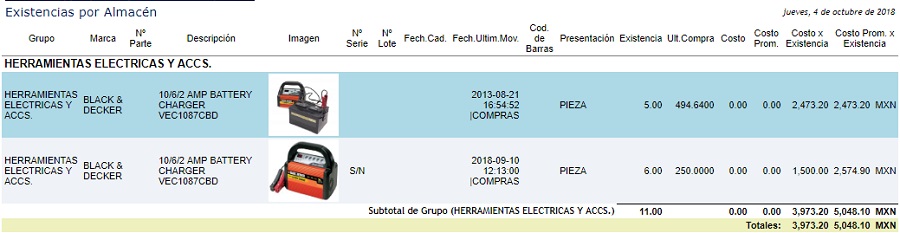
Este reporte le permite filtrar las existencias de los almacenes que se encuentran en las diferentes sucursales ordenándolo por grupo.
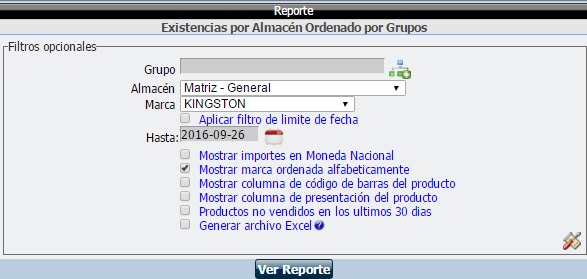
Grupo: Permite filtrar los productos de un grupo para ver sus movimientos, dando clic en ![]() .
.
Almacén: Permite filtrar un almacén en específico y cuando el filtro se quede en blanco desglosará todos los almacenes que se encuentren dados de alta.
Marca: Permite filtrar por una marca especifico, cuando el filtro se quede en blanco desglosará todas las marcas.
Aplicar Filtro de Fecha Límite: Al activarlo respetará la fecha seleccionada y mostrará las existencias por Almacén hasta esa fecha.
Mostrar importes en moneda nacional: Seleccione el filtro si desea ver solo los importes con moneda nacional de las exitencias por almacen ordenado por grupo.
Mostrar marca ordenada alfabéticamente: Seleccione el filtro si desea ver las marcas ordenadas alfabéticamente de las existencias por almacén ordenado por grupo.
Mostrar columna de código de barras del producto: Seleccione el filtro si desea ver la columna del código de barras de las exitencias por almacén ordenado por grupo.
Mostrar columna de Presentación del producto: Permite desglosar la referencia de la presentación del producto.
Productos no vendidos en los últimos 30 días: Al activar esta opción, desglosará en el reporte solo los producotos en existencia que no han sido vendidos en los últimos 30 días.
Generar archivo Excel: Marque si desea descargar el reporte en un archivo Excel.
Para abrirlo entre a Reportes – Inventarios – de clic Existencias por ordenado por grupo - seleccione los filtros y de clic en en Ver reporte.
Ejemplo: Grupo, almacén, marca.
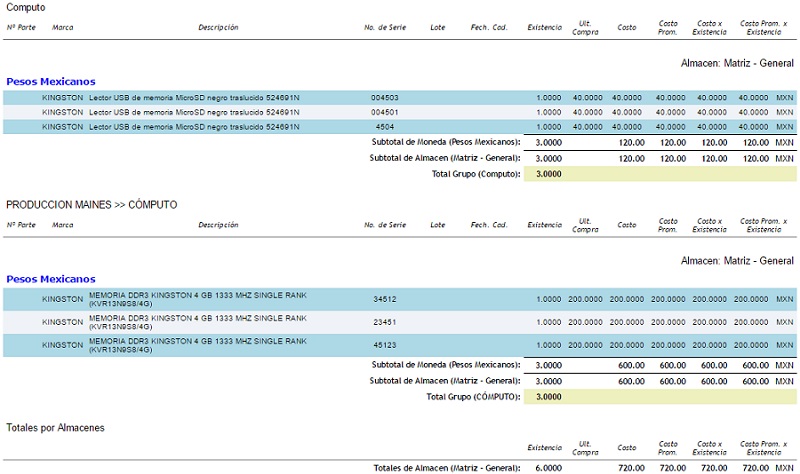
Este reporte le permite filtrar las existencias totales desglosándolas por grupo y por marca en un rango de fechas.
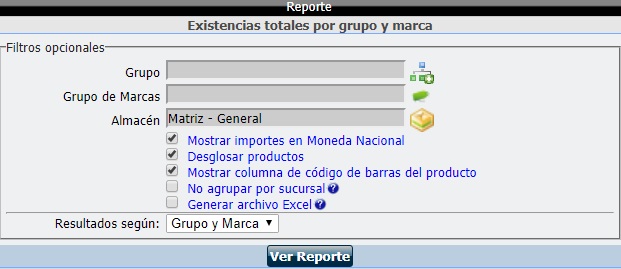
Grupo: Permite filtrar las existencias totales de un grupo.
Grupo de marcas: Permite filtrar las existencias totales por marca.
Almacén: Permite seleccionar un almacén en específico, si se deja en blanco, desglosará en el reporte las existencias totales de todos los almacenes.
Mostrar importes en moneda Nacional: Seleccione el filtro si desea ver solo los importes con moneda nacional de las existencias totales por grupo y marca.
Desglosar productos: seleccione el filtro si desea ver en el reporte las existencias totales de los productos por grupo y marca.
Mostrar columna de código de barras del producto: Permite filtrar el código de barras del producto.
No agrupar por sucursal: Al activar esta opción, los resultados de las existencias totales, se arrojarán de manera global cuando no se aplique filtro para sucursal.
Generar archivo Excel: Seleccione el filtro si desea descargar su reporte a Excel.
Resultados según: Seleccione si desea que el reporte se muestre por Grupo, Marca o por Gupo y Marca.
Para abrirlo entre a Reportes – Inventarios – Existencias totales por grupo y marca – Seleccione los filtros y de clic en Ver reporte.